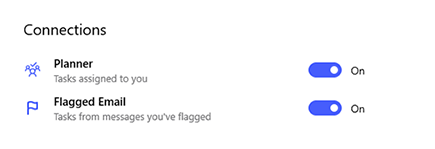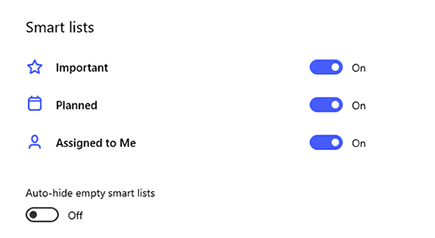تعيين المهام
يمكنك تعيين مهام لأي عضو في قائمه مشتركه ، بما في ذلك نفسك.
|
لتعيين مهمة ضمن قائمه مشتركه ، افتح طريقه عرض التفاصيل الخاصة بالمهمة وحدد تعيين إلى. ثم حدد عضو القائمة المشتركة التي تريد تعيين المهمة اليها. في العمل علي Windows ، يمكنك تعيين مهام اثناء إنشائها. اكتب @ في حقل إدخال المهمة ، ثم اكتب اسم عضو القائمة لتعيين المهمة التي تضيفها اليها. ملاحظه: سيؤدي نقل المهام المعينة إلى شخص ما بين القوائم إلى أزاله الواجبات. ستحتاج إلى أعاده تعيين المهام التي تنقلها إلى قائمه أخرى. |
القائمة الذكية المعينة لك
لعرض كل تعيينات المهام ، حدد القائمة المعينة اليك . ستظهر تلقائيا المهمة التي تم تعيينها لك إلى جانب الواجبات من التطبيقات المتصلة الأخرى ، مثل Planner.
|
يمكنك تشغيل اتصال Planner في إعدادات ال To Do الخاصة بك. |
|
|
تظهر القائمة المعينة اليك تلقائيا. إذا كنت تريد إيقاف تشغيله ، فافتح إعدادات الTo Do > القوائم الذكية وقم بتشغيل التبديل المعين اليه. |
|